Ako želiš preuzimanje zvuka s Facebook Messengera, dobra vijest je da je to moguće! Zvuk iz svog Messengera možete dobiti na mnogo načina. Pročitajte ovaj vodič ako želite naučiti najpouzdanije upute za postizanje svog glavnog cilja. Ovdje smo da vas naučimo kako dobiti glasovne poruke iz svog Messengera bez ikakvih problema. Bez daljnjeg odlaganja, pročitajte ovaj vodič i saznajte više o raspravi.
Dio 1. Je li moguće izravno preuzeti audio s Facebook Messengera
Ako planirate preuzeti audio ili bilo koje glasovne poruke izravno s Facebook Messengera, nažalost, to je nemoguće. Nećete naići na nikakve opcije preuzimanja kada koristite aplikaciju. S tim u vezi, ne možete preuzeti nikakav audio sadržaj, što vas može razočarati. Kada koristite platformu Facebook Messenger, sve što možete učiniti sa zvukom je odgovoriti, proslijediti, reagirati i prikvačiti.
S tim u vezi, imamo najbolja rješenja za vas ako želite preuzeti glasovne poruke sa svog Messengera. Pročitajte sljedeće odjeljke ovog posta kako biste saznali više o učinkovitim metodama dobivanja zvuka iz Messengera.
Dio 2. Kako preuzeti audio iz Messengera pomoću Inspecta
Jedan od najučinkovitijih načina preuzimanja zvuka iz Messengera je korištenje Pregledati opcija ili Alati za razvojne programere u Google ChromeuS ovim alatom ne morate pristupati i instalirati nikakav softver treće strane na svoj uređaj. Osim toga, preuzimanje zvuka je jednostavno, što ga čini idealnim alatom za sve korisnike. Osim toga, alat osigurava istu kvalitetu nakon dobivanja audio datoteke. Jedini nedostatak je što morate imati dovoljno znanja o elementima web stranice kako biste uspješno izvršili zadatak. Najbolje od svega je što možete i preuzimanje videozapisa s Facebooka pomoću ovog alata, što ga čini moćnijim. Ako želite koristiti ovaj alat za dobivanje glasovne poruke ili zvuka iz svog Messengera, možete provjeriti i slijediti jednostavne korake u nastavku.
Korak 1Otvorite preglednik i svoj Facebook račun. Zatim otvorite poruku sa zvukom koji želite preuzeti. Nakon što to učinite, desnom tipkom miša kliknite web-stranicu i odaberite opciju Pregledaj.
Korak 2Nastavite do Mreža > Mediji odjeljak. Zatim reproducirajte zvuk iz Facebook Messengera da biste vidjeli medijsku datoteku.
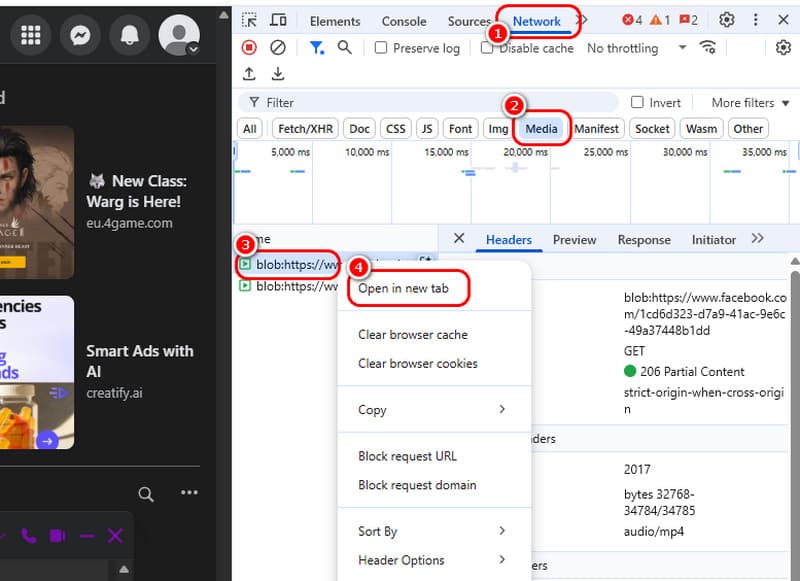
Nakon toga, desnom tipkom miša kliknite medijsku datoteku i odaberite Otvori u novoj kartici opcija.
Korak 3Kliknite na tri točkice opciju za završni postupak i dodirnite preuzimanje datoteka dugme.
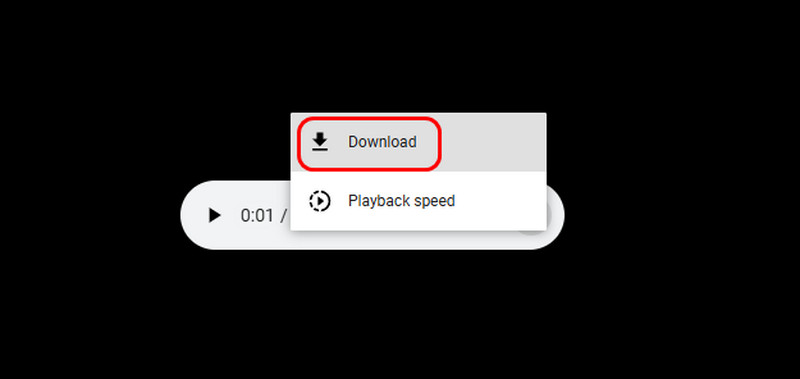
Dio 3. Kako preuzeti audio iz Messengera putem Chromeovog proširenja
Drugi način za dobivanje audio datoteke iz vašeg Messengera je korištenje iznimnog proširenja poput Preuzmi audio porukuPomoću ovog proširenja možete učinkovito preuzeti bilo koju audio datoteku iz svog Messengera. Sviđa nam se što ima brz i gladak proces preuzimanja, što ga čini praktičnim za korisnike. Štoviše, može podržati i značajku preuzimanja u serijama. Ova značajka omogućuje vam preuzimanje velikih audio datoteka, štedeći vam više vremena. Da biste saznali kako preuzeti audio iz Facebook Messengera, slijedite upute u nastavku.
Korak 1Prvo što treba učiniti je potražiti Preuzmi audio poruku proširenje u vašem pregledniku. Nakon toga označite Dodaj u Chrome gumb da biste ga postavili kao svoje proširenje.
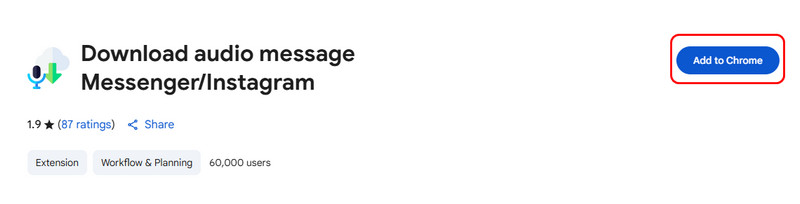
Korak 2Za sljedeći postupak otvorite svoj Glasnik i prijeđite na audiozapis koji želite preuzeti. Zatim kliknite na proširenje iznad i dodirnite strelica prema dolje gumbe za preuzimanje svih glasovnih poruka koje želite preuzeti.
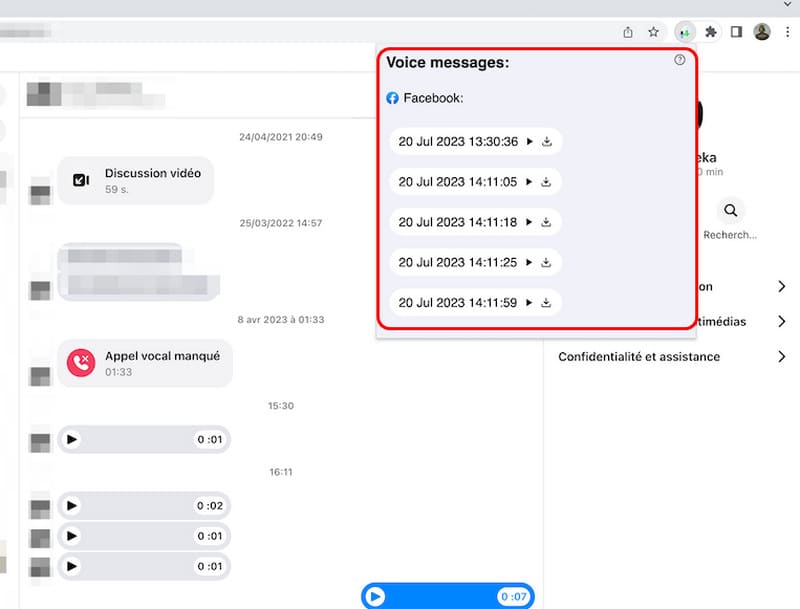
Dio 4. Jednostavno snimanje zvuka iz Messengera na računalu i mobitelu
Metoda 1: Snimanje zvuka na radnoj površini pomoću AVAide Screen Recordera
Ako i dalje tražite drugi način za spremanje audio ili glasovnih poruka iz Messengera, možete koristiti metodu snimanja zvuka. Ovom metodom možete dobiti audio datoteke izvrsne kvalitete. Dakle, za snimanje zvuka preporučujemo korištenje AVAide Screen RecorderOvaj softver može ponuditi svoju značajku Audio Recorder, koja vam omogućuje učinkovito snimanje zvuka s vašeg Facebook Messengera. Osim toga, proces snimanja zvuka je jednostavan zahvaljujući svojoj jednostavnosti. Ono što ga čini idealnim jest to što vam može pružiti najbolju kvalitetu zvuka za bolje iskustvo slušanja. Može čak snimati i zvuk i video bez ikakvog kašnjenja. Štoviše, snimljeni zvuk možete spremiti u različite formate, kao što su AAC, MP3, AC3, M4A itd. Stoga možemo zaključiti da je AVAide Screen Recorder među najmoćnijim snimačima koje možete koristiti za snimanje zvuka iz vašeg Messengera. Možete koristiti jednostavne upute u nastavku kako biste naučili kako spremiti audio datoteke pomoću ovog programa.
Korak 1preuzimanje datoteka AVAide Screen Recorder na vašem računalu. Pokrenite ga nakon instalacije.

PROBAJ BESPLATNO Za Windows 7 ili noviji
 Sigurno preuzimanje
Sigurno preuzimanje
PROBAJ BESPLATNO Za Mac OS X 10.13 ili noviji
 Sigurno preuzimanje
Sigurno preuzimanjeKorak 2Nakon što se pojavi glavno sučelje, idite na Ozvučenje odjeljak i uključite ga. Nakon toga možete dodirnuti REC gumb za početak postupka snimanja zvuka.

Dodirnite Stop gumb za završetak postupka snimanja zvuka.
Korak 3Kada je Pregled Ako se pojavi odjeljak, kliknite na Izvoz gumb za spremanje snimljenog zvuka na računalo.

Metoda 2: Snimanje zvuka pomoću iPhonea
Ako ste korisnik iPhonea, možete se osloniti na njegovu značajku Snimanje zaslona za snimanje zvuka iz aplikacije Messenger. Dobra vijest je da je snimač unaprijed ugrađen. S tim u vezi, ne morate preuzimati nikakve aplikacije trećih strana. Dakle, da biste započeli snimanje zvuka pomoću iPhonea, pogledajte korake u nastavku.
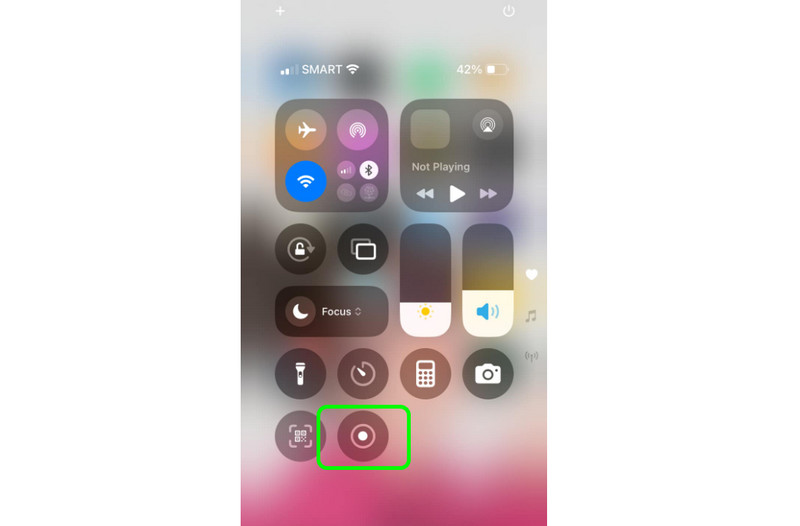
Korak 1Otvorite svoj iPhone i pritisnite tipku Pomoćni dodir s vašeg zaslona.
Korak 2Zatim prijeđite na Kontrolni centar kako biste vidjeli sve značajke na svom iPhoneu.
Korak 3Nakon toga možete pritisnuti Snimanje značajka. Na zaslonu će se pojaviti odbrojavanje od 3 sekunde, što će vam dati signal da će proces snimanja započeti.
4. korakZa završetak postupka snimanja pritisnite Snimanje značajka. Sada ćete imati snimljenu datoteku.
Budući da će snimljena datoteka biti spremljena kao videozapis, možete je transkodirati u MP3 kako biste je pretvorili u zvuk.
Izvolite! Ako želite učiti Kako preuzeti audio iz Messengera, sve informacije možete dobiti iz ovog vodiča. Također, ako tražite drugi način preuzimanja zvuka, najbolje je snimiti ga pomoću AVAide Screen RecorderPomoću značajke Snimanje zvuka ovog programa možete jednostavno i učinkovito snimati zvuk iz Messengera. Također možete dobiti izvrsnu kvalitetu zvuka, što ga čini najboljim snimačem.
Snimanje zaslona, zvuka, web kamere, igranja, mrežnih sastanaka, kao i iPhone/Android zaslona na vašem računalu.




